Il looping di un video è un ottimo modo per far risaltare i tuoi contenuti rispetto alla concorrenza. Il video in loop ripeterà la stessa sezione del video, il che gli conferisce la sensazione inquietante di un carillon d'altri tempi. Ad esempio, se stai creando una serie di video sul lancio di un prodotto, potresti utilizzare i loop per creare anticipazioni su quando il prodotto sarà disponibile.
Puoi utilizzare questa funzionalità su Canva per creare un video in loop accattivante da utilizzare nei post e negli annunci sui social media. È fantastico se devi utilizzare un video nel tuo progetto, ma non hai tempo per eseguire il montaggio. In questo articolo ti spiegheremo come eseguire il looping di un video su Canva.
Tabella dei contenuti
Parte 1: Come eseguire il loop dei video in Canva
Canva è un ottimo strumento di editing video che consente agli utenti di creare video straordinari. Ha un'interfaccia semplice che lo rende facile da usare anche per i principianti. Il looping di un video è un ottimo modo per rendere i tuoi contenuti più coinvolgenti. Puoi aggiungere un effetto loop a qualsiasi video, che sia tuo o che trovi online. Creare il video in loop è semplicissimo!
Canva è un ottimo modo per creare progetti personalizzati per la tua azienda. È anche un ottimo modo per realizzare un video per il tuo marchio. La funzionalità di loop di Canva è un ottimo modo per creare infografiche più accattivanti. Utilizzando questa funzione, puoi creare un loop personalizzato, che ti consente di creare un'infografica che si ripete nelle stesse dimensioni o in dimensioni diverse.
Passo 1: Crea un account su Canva e seleziona il video:
Accedi a Canva e fai clic su "Crea un progetto". Importa il tuo video in Canva. Puoi trovare il pulsante di importazione sul lato destro dello schermo quando stai modificando un nuovo progetto o apri un progetto esistente facendo clic su "Apri", quindi fai clic sul pulsante "Aggiungi video". Il nuovo video verrà visualizzato sotto le altre risorse.
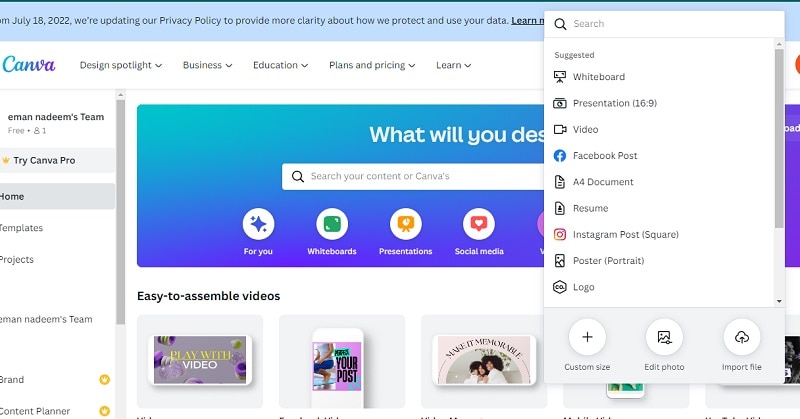
Passo 2: Scegli l'opzione "Presente" facendo clic su Condividi:
Fare clic sulla freccia a discesa accanto alla barra del titolo e selezionare "Presente" dall'elenco delle opzioni disponibili. Quindi puoi selezionare la funzione Presenta che determinerà il modo in cui il tuo video apparirà davanti a te o al tuo pubblico.

Passo 3: Metti in loop il tuo video scegliendo la funzione "Avvia riproduzione automatica":
Verrà visualizzata una nuova finestra che ti consentirà di personalizzare la posizione in cui verrà posizionato questo ciclo nel tuo progetto: per impostazione predefinita, inizierà a 0 secondi e verrà riprodotto fino a raggiungere 500 secondi; tuttavia, puoi modificarlo se necessario!
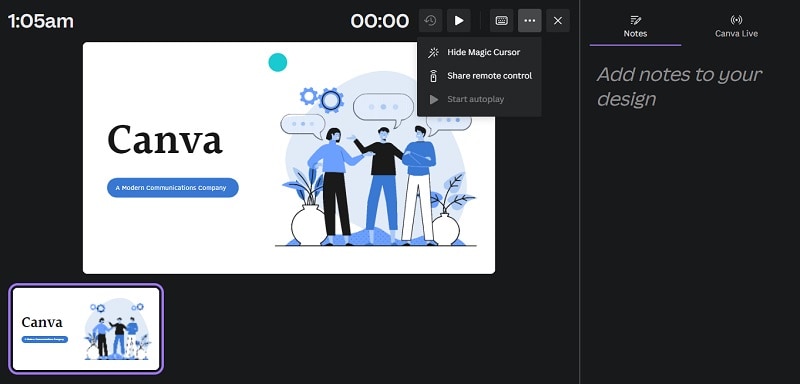
Perché dovremmo aver bisogno del video Loop in Canva?
Se stai cercando un modo per far risaltare il tuo video dalla massa, allora sei nel posto giusto! Ecco tre modi in cui puoi utilizzare i video in loop nel software Canva per creare contenuti più avvincenti.
- Aggiunge più valore ai tuoi contenuti perché gli spettatori possono guardarli più e più volte senza dover fare nient'altro.
- Aiuta ad attirare nuovi spettatori perché si sentiranno obbligati a guardarlo tutto o almeno ad agire dopo averne visto una parte (come fare clic su un pulsante).
- Aumenta i tassi di fidelizzazione perché le persone ricorderanno qualcosa molto meglio di una semplice immagine statica o stringa di testo perché è coinvolto del movimento in ogni fotogramma dell'immagine.
Parte 2: Modo alternativo per riprodurre in loop un video
Se stai utilizzando a software di editing video come Adobe Premiere o Final Cut Pro, è probabile che tu abbia visto che la tecnica generica di riprodurre in loop un video consiste nel dividerlo in due e incollarlo di nuovo insieme. Cosa succede se devi ripetere solo un taglio individuale? Qui è dove Filmora entra! È uno strumento utile per tagliare e aggiungere clip alle tue registrazioni.
Il software Filmora può essere utilizzato per creare rapidamente sequenze continue di qualsiasi durata, indipendentemente dalla lunghezza del filmato. Rende possibile sincronizzare clip audio e video, unirli l'uno nell'altro e persino aggiungere titoli e grafica in movimento per effetti speciali. Se utilizzi Filmora, non è necessario essere un esperto di editing video per ottenere risultati dall'aspetto professionale. Esploriamo perché Filmora è necessario per l'editing video.
Filmora è un software di editing video che ti consente di realizzare video dall'aspetto professionale dalle tue riprese. Ha una funzione loop che ti consente di creare loop continui in cui ogni clip nella sequenza viene riprodotta più e più volte finché non la interrompi. Ciò può essere utile per creare video musicali, ad esempio, o per creare piccole clip che si ripetono ininterrottamente attraverso l'intero video.
La funzione loop nel software Filmora è un ottimo modo per mettere alla prova le tue capacità di editing video. Ti consente di modificare una clip di qualsiasi lunghezza e poi riprodurla più e più volte, il che può essere utile quando stai cercando un punto di loop ideale o vuoi vedere quanto dura una clip prima di tornare indietro per scoprire perché non ha funzionato.
Diamo un'occhiata a come possiamo riprodurre in loop il video su Filmora:
Passo 1: Scarica Filmora gratuitamente e crea un progetto al suo interno:
Scarica il software Filmora da qualsiasi browser. Dopo l'installazione si apre il software e si clicca su crea un progetto. Aggiungi semplicemente un video nella timeline che desideri riprodurre in loop. Con lo strumento Loop puoi aggiungere facilmente titoli e riconoscimenti, nonché transizioni ed effetti ai tuoi video.
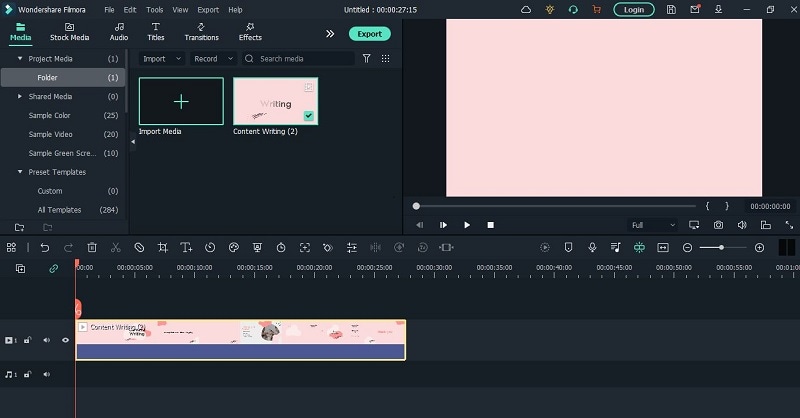
Passo 2: Seleziona il video e creane delle copie:
Sposta la testina di riproduzione alla fine della clip e premi il tasto destro per copiare il video, quindi usa CTRL + V per incollare la clip e continua a incollare tutte le copie che desideri creare.
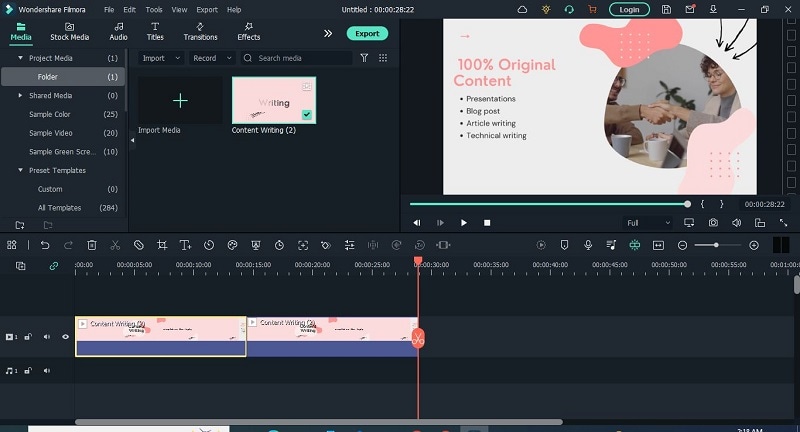
Passo 3: Aggiungi una transizione al video per renderlo più fluido
Infine, se vuoi rendere il tuo loop più fluido, vai alla scheda Transizioni e digita dissolvenza nella barra di ricerca. Trascina la transizione di dissolvenza tra le due clip sulla timeline. Ciò può essere utile quando desideri che gli spettatori guardino il video ripetutamente.
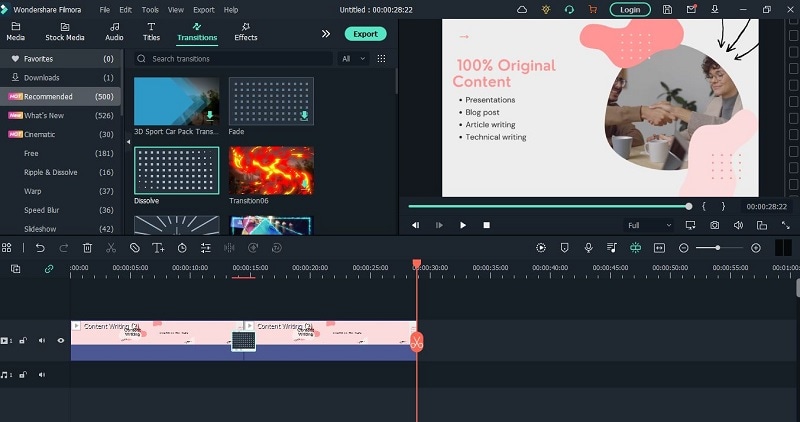
Parte 3: Domande frequenti su Video Loop
1. È possibile eseguire il loop dell'animazione in Canva?
Sì, possiamo realizzare animazioni in loop in Canva. Eseguire il loop dell'animazione nel software Canva non è difficile, ma richiede un po' di pratica. Per eseguire il loop dell'animazione in Canva, procedi nel seguente modo:
- Vai alla scheda Animazione sul lato sinistro dello schermo.
- Fai clic sul pulsante Nuova animazione nell'angolo in alto a destra dello schermo.
- Seleziona il tipo di animazione che desideri creare dal menu a discesa accanto a "Crea nuova animazione da". Si aprirà una finestra che ti permetterà di scegliere tra diverse opzioni per come apparirà la tua animazione, scegli quella che ti piace di più!
2. Come faccio a riprodurre in loop un video mp4?
Il loop del video mp4 è un processo abbastanza semplice. Innanzitutto, devi importare il video sul tuo computer. Il modo più semplice per farlo è utilizzare i file .mp4 forniti con la fotocamera o il telefono. Puoi anche utilizzare qualsiasi altro file audio o un'anteprima del video come indicatore di dove desideri iniziare e terminare il loop.
Una volta importato il video, puoi iniziare a riprodurlo in loop. Per fare ciò, fai clic sul pulsante "Riproduci" e attendi fino a quando tutti i video non saranno stati riprodotti. Successivamente, clicca su uno dei due pulsanti sottostanti. Il pulsante in basso riprodurrà un fotogramma in avanti nel tempo mentre il pulsante in alto riprodurrà un fotogramma indietro nel tempo.
3. Come posso allungare i video di Canva?
Abbiamo una funzione speciale in Canva che ti consente di ritagliare il tuo video allungandolo. Ecco come:
- Vai all'editor video facendo clic sull'icona a forma di ingranaggio in alto a destra sullo schermo.
- Seleziona "Ritaglia video" dal menu.
- Scegli la quantità di filmati che desideri ritagliare e premi "OK".
- Hai finito! Il tuo video ora è ritagliato e più lungo di prima!
Software Easy Video Looper per utenti PC e Mac.

Conclusione
Il video in loop genera interesse ed emozione nella mente degli spettatori ed è un ottimo strumento. Secondo una ricerca, oltre l'80% degli internauti guarda video online per informarsi o per acquisire conoscenze. La capacità di attenzione delle persone è diminuita in modo significativo dall'invenzione dei gadget e di tutti questi dispositivi indispensabili. Dal video sembrerà che tu stia modificando il video in tempo reale.
 Garanzia di Download Sicuro, zero malware
Garanzia di Download Sicuro, zero malware




